
前回、WEBサービス Magnet を利用したYahoo!ショッピングの開店準備の中で、基本となるお店情報の設定についてご紹介させていただきました。
Yahoo!ショッピングの開店審査を簡単にするサービス「Magnet」って?
前回まででショップの基本となる情報が登録できましたが、Yahoo!ショッピングの開店審査までにはもう少し、必要となる要素があります。
それが、
- 商品情報の登録
- ストアトップページの作成
こちらの2点。
今回は、Magnetで簡単にできる開店審査までの道のりの第2弾として、商品情報の登録とストアトップページの作成についてご紹介していきましょう。
目次
Yahoo!ショッピングの開店審査に必要なもの ~ストア作成編~
Magnetは、HTMLの知識がない・パソコン操作が苦手、などの問題を解決してくれるツールであることは前回ご紹介させていただきました。
また、ネットショップを作るのが初めて!という方にもわかりやすく、操作が簡単なのがMagnetの利点です。
ここで、Yahoo!ショッピングで開店審査を行う際の基本知識をご紹介いたします。
ネットショップを作ろう、となり、基本情報の入力を終えたら商品ページの作成、トップページの作成などに移っていくのが、どのASPカートやモール出店の際の一般的な流れになります。
ここで、Yahoo!ショッピングの開店審査の準備で知っておくと開店までの時間を短縮する方法として覚えておいていただきたいものがあります。
それは、ページを作りこまないということ。
ページを作りこんでしまえばしまうほど、開店審査の際にチェックする箇所が増えてしまい、また修正が必要な箇所もそれに応じて増える可能性もあります。
そのため、まずはシンプルな商品ページとトップページで開店審査を通過し、その後作り込みを行うのが一番効率的な流れだと言えます。
Magnetにはこの開店審査に適したトップページのテンプレートが用意されています。
開店審査の際にはこのテンプレートを利用し、まずはショップオープンを目指しましょう!
事前に準備をしておきましょう
ここからは商品登録と、ストアトップページの作成に進んでいきます。
その前に、登録をスムーズに進められるよう、事前に準備をしておきましょう。
- 商品情報
- 登録する商品の画像
- ストア看板用画像(横1180px × 縦260px)
※後から登録することも可能です。
これらを用意しておけば後は本当に簡単!
さくっと開店審査へ進むことができます。
商品ページを作る
まずは、商品ページを作成していきます。
こちらも審査の対象となります。
管理画面左側のメニュー内にある「商品の登録」をクリックします。
そうすると、「あなたの商品、第一号を作りましょう」という画面へ移動します。
「はじめる」をクリックすると、いよいよ商品登録のはじまりです。
カテゴリを登録する
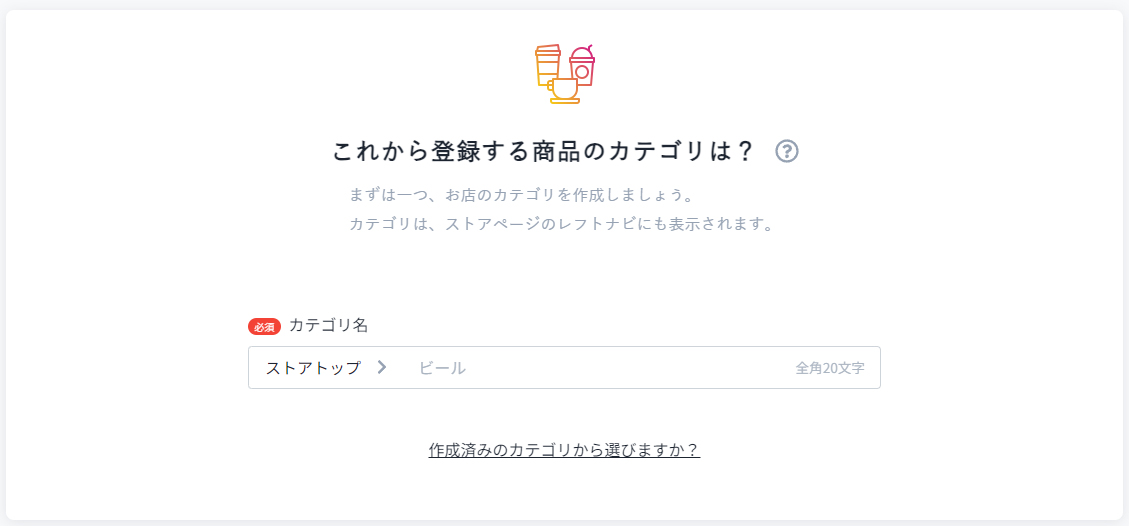
最初にカテゴリを登録します。
この段階で、恐らくカテゴリを登録されていない場合が多いかと思いますので、今回登録する商品のカテゴリを全角20文字以内で入力します。
テンプレートを選ぶ
続いて、商品ページのテンプレートを選択します。
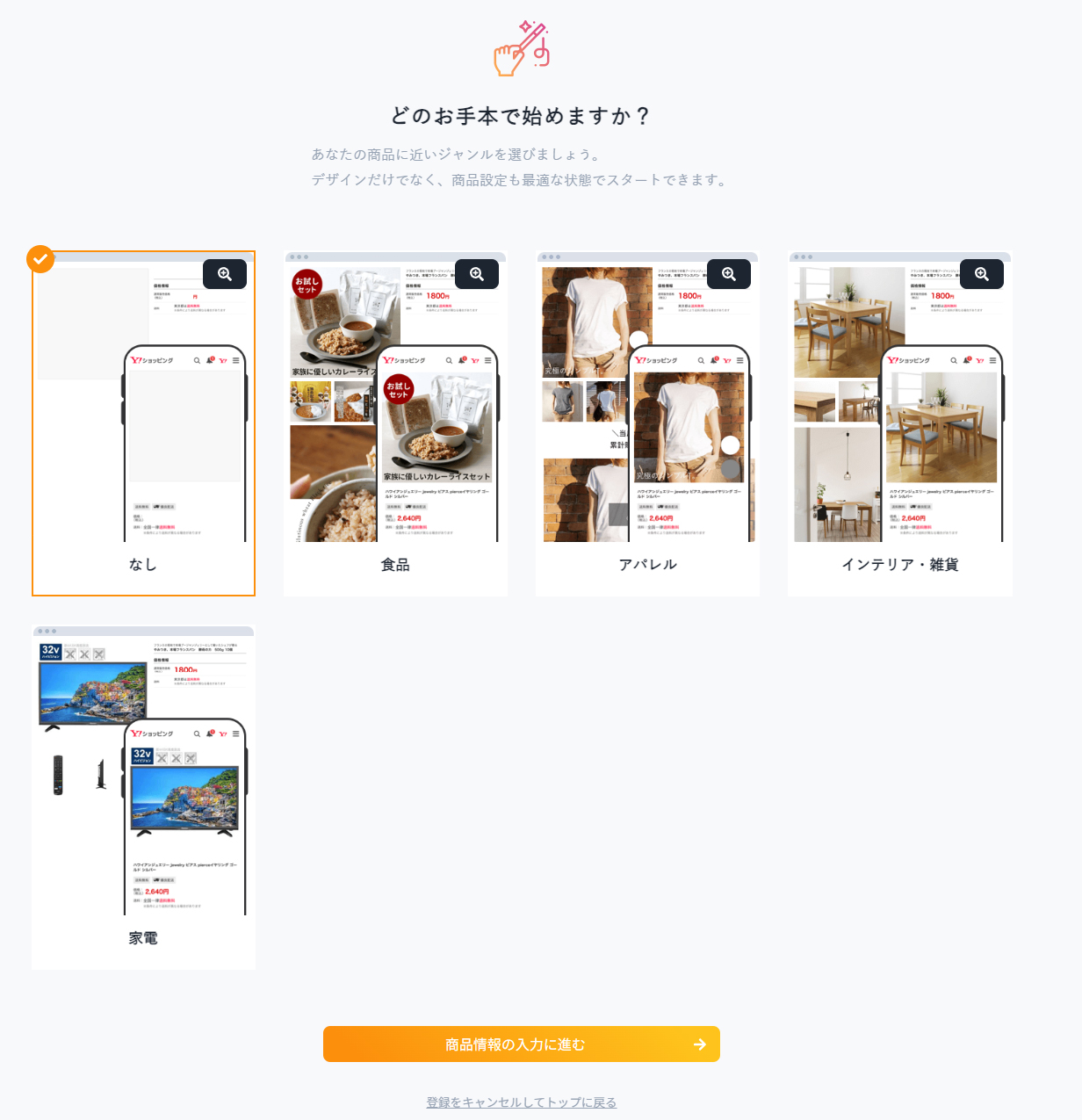
選択できるカテゴリは、
- 食品
- アパレル
- インテリア・雑貨
- 家電
以上となります。今回登録する商品に一番近いカテゴリを選択しましょう。
テンプレートを選んだら「商品情報の入力に進む」をクリックしましょう。
商品情報を入力する
続いては商品情報を入力していきます。
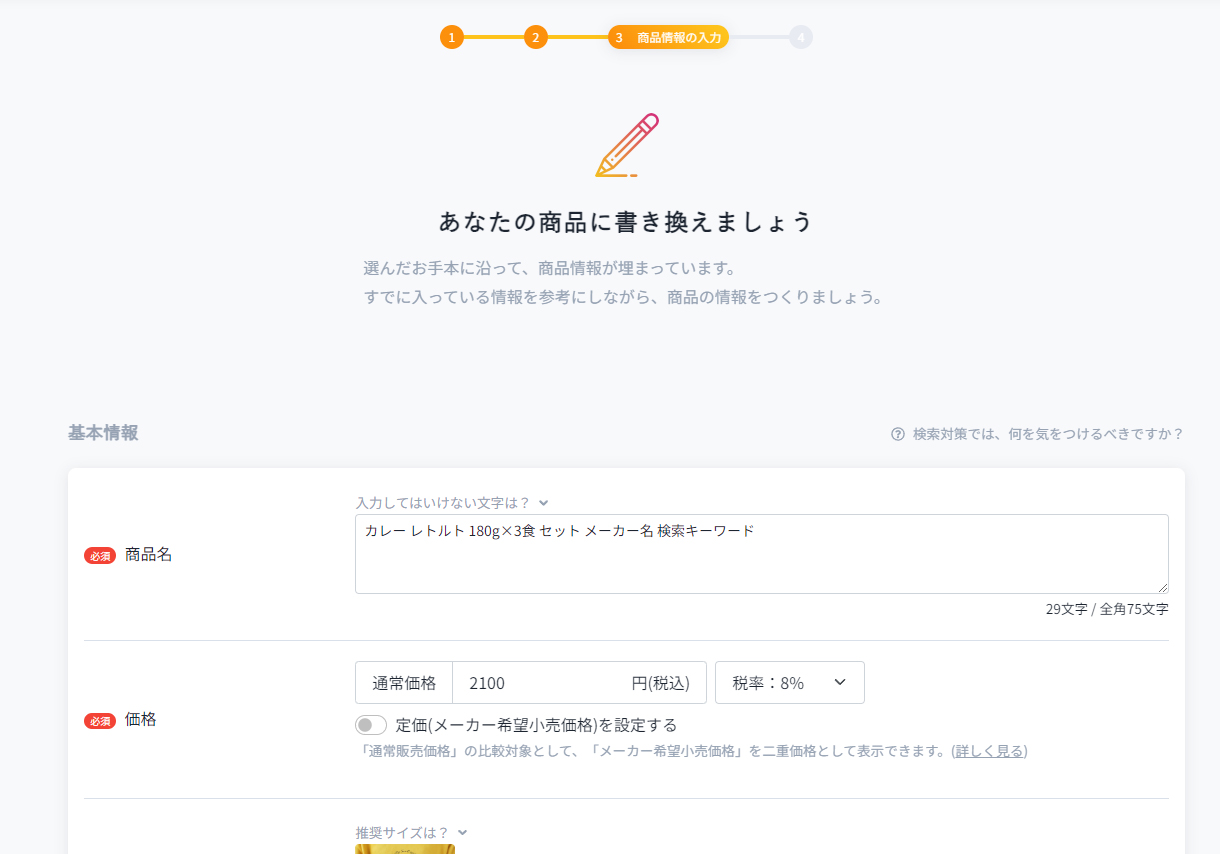
基本的には、入力項目に合わせて商品情報を記載していけばOKです。
ひとつ、注意点があるのですが、商品名には使用しない方がよい文字があります。
使用してはいけない理由は、Yahoo!ショッピング内での順位に悪影響を及ぼすと言われているからです。
対象となる文字は【】[]!!★☆◆≪≫■<> ♪○◎ ※◇○□△▲▼▽こちらの記号です。
楽天市場などから商品情報をコピーして登録する際にはよく使用されているので、ご注意ください。
Yahoo!ショッピングのSEO対策については以下の記事をぜひチェックしてみてください。
Yahoo!ショッピングのSEO対策!今すぐできる「商品名」対策。
商品ページをカスタマイズする
表示される商品ページをカスタマイズします。
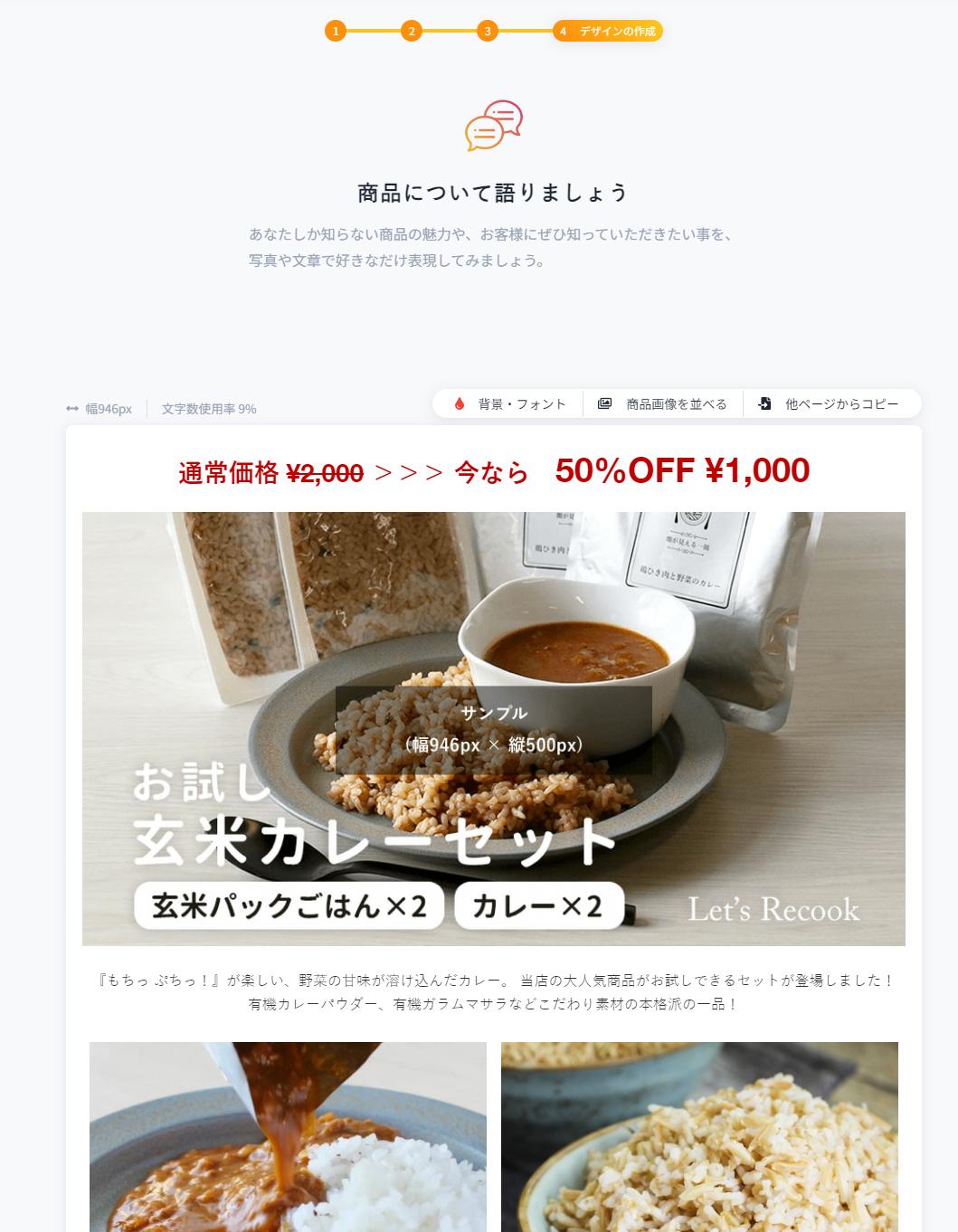
デフォルトは上記のように、用意された画像やテキストが入力されています。
今回は開店審査の為の商品登録となりますが、出店後こちらのページをコピーして商品登録を進める場合がありますので、必要な情報はできる限り入力するようにしましょう。
ここではLP用の画像やテキストでの商品説明のほか、サイズ表や成分表、関連商品なども追加することができます。
ここまでの内容が入力出来たら、「商品を登録する」をクリックしてYahoo!ショッピングのストアページへ反映させましょう。
ストアトップページを作成する
いよいよ開店審査まであと少しです!
ここでは、先程お話した通り細かい作り込みは一旦置いておいて、まずは開店審査に通過することをメインに進めていきましょう。
Magnetのストアトップ用テンプレートには「開店審査に最適」というテンプレートが存在します。
これは作りがシンプルで、必要最低限の情報が登録されており、開店審査に通りやすいテンプレートになっています。
まずはオープンを目指すのであれば、迷わずこのテンプレートを選ぶのがよいでしょう。
細かい作り込みについては、開店審査を通過した後にお好みのテンプレートを使ってじっくり行いましょう!
テンプレートを選択する
まずは、メイン画面の左のメニュー内「ストアトップを作る」をクリックします。
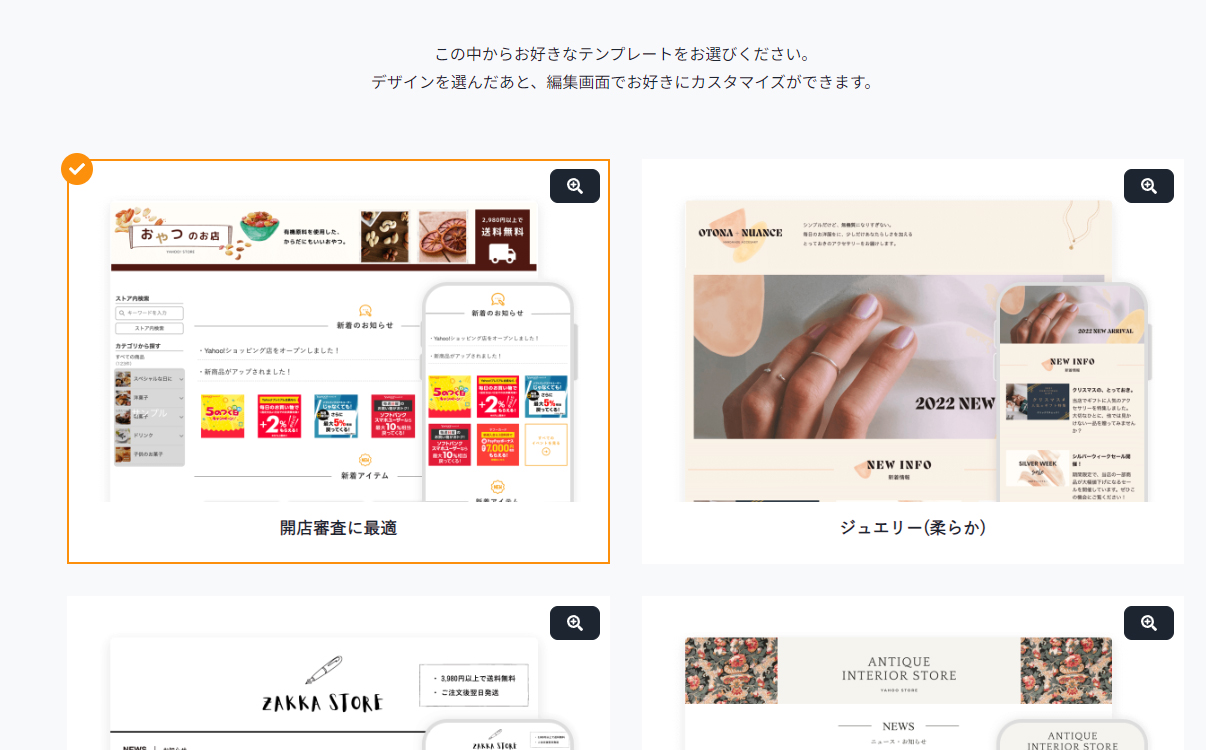
ここで、「開店審査に最適」のテンプレートを選びます。
他のテンプレートに比べて非常にシンプルなのが分かると思います。
ストアトップページを編集する
テンプレートを選択すると編集画面になります。
初期状態で登録されている内容を確認しながら、必要な部分は追加したり不要な部分を削除したりします。
ここは店舗様によって項目が異なるかと思いますが、開店審査のためにまずはできるだけシンプルな形で作成をしましょう。
- 新着のお知らせ
- 新着アイテム
- 看板の登録
以上3点が最低でも登録されていればOKです。
ストアの看板については、事前準備の項目で触れましたが、ロゴ画像があれば管理画面上で作成することも可能です。
事前にご準備をされていなかった場合は、こちらで作成して登録してもOKです!
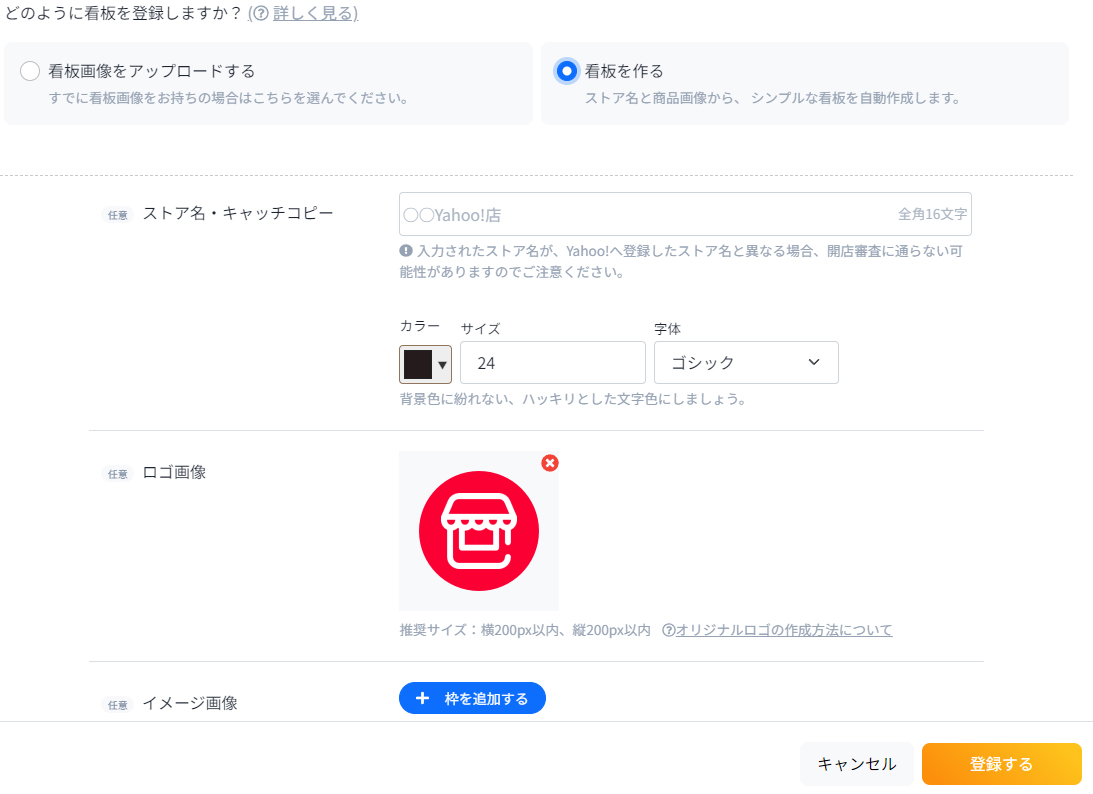
更新情報を反映する
最後に、ここまで登録した情報をYahoo!ストアクリエイターProへ反映をさせます。
「手動での更新」と「自動で更新」のどちらかが選択できます。
自動で更新する場合は、ブラウザ:Google ChromeにMagnetの拡張機能を追加する必要があります。
Magnet拡張機能また、Yahoo!ストアクリエイターProで情報の更新などを行っていた場合、Magnetの自動更新を実行するとMagnet側での更新が上書きされてしまう為、更新の前にストアクリエイターProに更新されていない情報が残っていないかを確認しましょう。
拡張機能のインストールが完了し、「自動反映を始める」を選ぶと自動的にストアクリエイターProが起動し、更新が完了すると自動で終了されます。
これらが全て終了したら、いよいよ開店審査です。
開店審査は、申請から審査完了までおよそ2~5日かかると言われています。
定期的にストアクリエイターProを確認し、審査の完了または修正が必要な箇所がないかどうかをチェックしましょう。
この審査が終われば、いよいよお店のオープンとなります。
最短60分で完了!Yahoo!ショッピング開店審査にはMagnetを
ここまで、管理画面を実際に触ってみると分かるのですが、Magnetは実に分かりやすく、必要な画像とマウス操作だけで簡単に店舗が作れ、オープンまで進めることができます。
また、MagnetではYahoo!ショッピングが実施するイベントや季節販促に関するバナーが提供されており、バナーデザインができないという方もこれらを利用してにぎわい感のあるサイトを作成することができます。
また、レンタルサーバースペース機能のあるYahoo!トリプルを利用する場合にはHTMLの知識や画像の作成知識が必要になりますが、Magnetはそれらの知識がなくても特集ページを作ったりトップページのカスタマイズが簡単にできるという強みがあります。
現在最大2か月間無料でのお試しが可能なため、開店審査に悩んでいるテンポ担当者様は、ぜひ導入を検討してみてはいかがでしょうか?
オタツーではこのMagnetを利用した開店サポートや、開店後のページ作成・csvを使用した商品登録・特集ページの作成など多岐に渡るお手伝いが可能です。
カンタンなのは分かったけれど対応する時間がない……Yahoo!ショッピング以外のページ作成や運用まで手が回らないと言ったお悩みにも対応をいたしておりますので、EC運営にお困りの際はぜひ一度ご相談ください!